Чистая загрузка в Windows
Так называемая «чистая» загрузка в Windows означает загрузку системы с самыми необходимыми программами и драйверами, все остальные программы и службы остаются не запущенными. Это делается для устранения конфликтов между программами и драйверами, если вы не можете определить причину сбоев в работе системы при нормальной загрузке. Сделав чистую загрузку, вы сузите круг возможных проблем, и тогда легче будет определить причину сбоев. Такая загрузка системы работает в Windows Vista, 7, 8, 8.1.
Как сделать чистую загрузку в Windows 8
-
- Открываете пункт «поиск». Для этого можно провести от правого края экрана и коснуться «поиск».
- Там вводите msconfig, и когда появится на экране пункт msconfig, то коснитесь его.
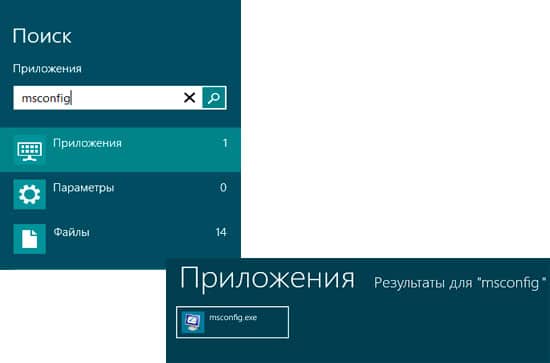
-
- В открывшемся окне перейдите в раздел «службы» и нажмите по очереди «скрыть все службы Майкрософт» и «Отключить все».
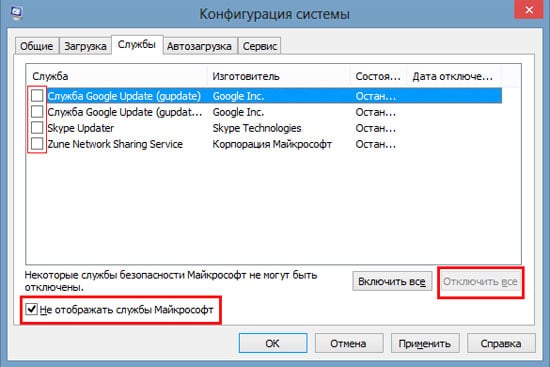
-
- После этого перейдите в раздел «Автозагрузка» и нажмите «открыть диспетчер задач».
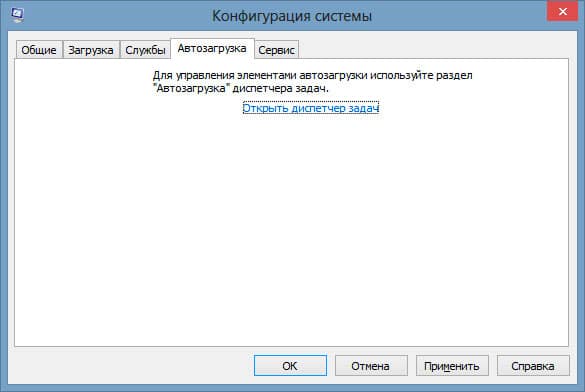
-
- В открывшемся окне для каждого из элементов запуска поставьте «отключить».
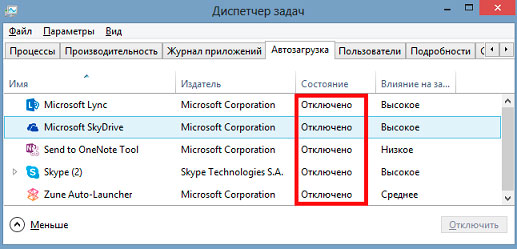
- Закрываете диспетчер задач и на вкладке «автозагрузка» нажимаете кнопку «Ок» и перезагружаете компьютер.
Чистая загрузка в Windows 7
-
- В систему входите под учетной записью администратора.
- Через «Пуск» находите «начать поиск» и вводите msconfig (при этом система может запросить пароль и логин администратора).
- На вкладке «общие» выбираете «выборочный запуск» и в этом пункте снимаете флажок с «загружать элементы автозагрузки».
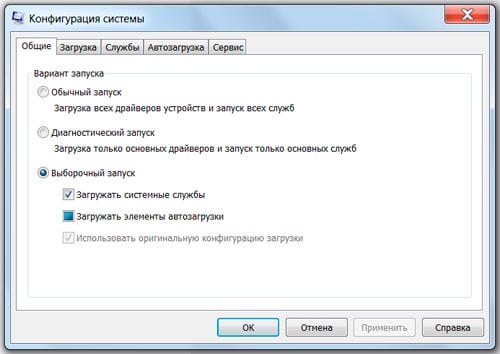
-
- Переходите в пункт «службы» и отмечаете «не отображать службы Майкрософт» и после этого для оставшихся служб нажимаете «отключить все».
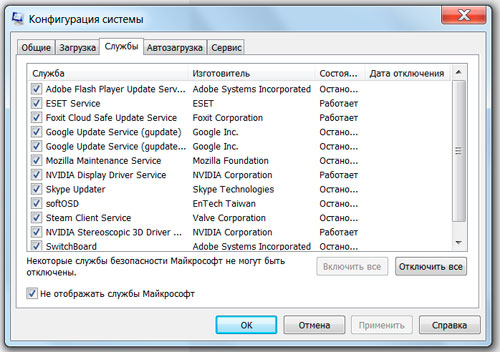
- Нажимаете «Ок» и перезапуск.
Для возобновления обычной загрузки в Windows 8 нужно снова войти в msconfig и на вкладке «общие» поставить отметку на пункте «обычная загрузка». Потом переходите в раздел службы и снимаете флажок с «скрыть все службы Microsoft» и нажимаем «включить все». В «автозагрузке» переходите в диспетчер задач и включаете все программы автозагрузки и нажимаем Ок. После этого перезагружаем ноутбук.
Для Windows 7 обычная загрузка включается через msconfig. Заходите в раздел «общие» и отмечаете пункт «обычная загрузка», после этого перезагружаете компьютер.
Особенности использования
после такой загрузки проблема исчезла, значит, причина сбоев была в одной из программ (драйвер, приложение), запускаемых при обычной загрузке. Удаляя из автозагрузки поочередно программы можно найти то приложение, которое и создает проблему (можно включать программы поочередно). Если это не помогло, то аналогично делайте со службами, поочередно их включайте и найдете ту, которая и дает сбой.
Если при чистой загрузке проблема остается, то причина может быть в аппаратной части или может нужно переустановить систему. Тогда лучше обратиться или напрямую к специалистам или задать вопрос на специальном техническом форуме или в службу поддержки.
При выполнении чистой загрузки будут отключены программы, запускаемые автоматически, а при загрузке в безопасном режиме с отключением некоторых программ также идет и некоторое ограничение функциональности самой системы виндовс. Поэтому не нужно путать эти два вида загрузки. Хотя оба они необходимы для диагностики неисправностей и являются только лишь временным способом работы системы.
Если после чистой загрузки у вас появились сбои в работе системы, которых не было до этого, то можно посоветовать перезагрузится в безопасном режиме (нажимаете F8 во время загрузки и выбираете «безопасный режим») и провести выход с чистой загрузки точно по пунктам, как написано выше. Обычно проблемы могут возникать, когда случайно не запустили какие-то службы Windows.
обновлено: 27 января, 2022 автором:



